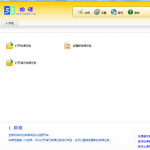51智能排课系统大课表版是一款排课软件,适用于以两周(14天)为排课单位的学校,可以设置多课程,有优秀的排课算法、人性化界面设计、操作简单,是一款优秀的排课软件。
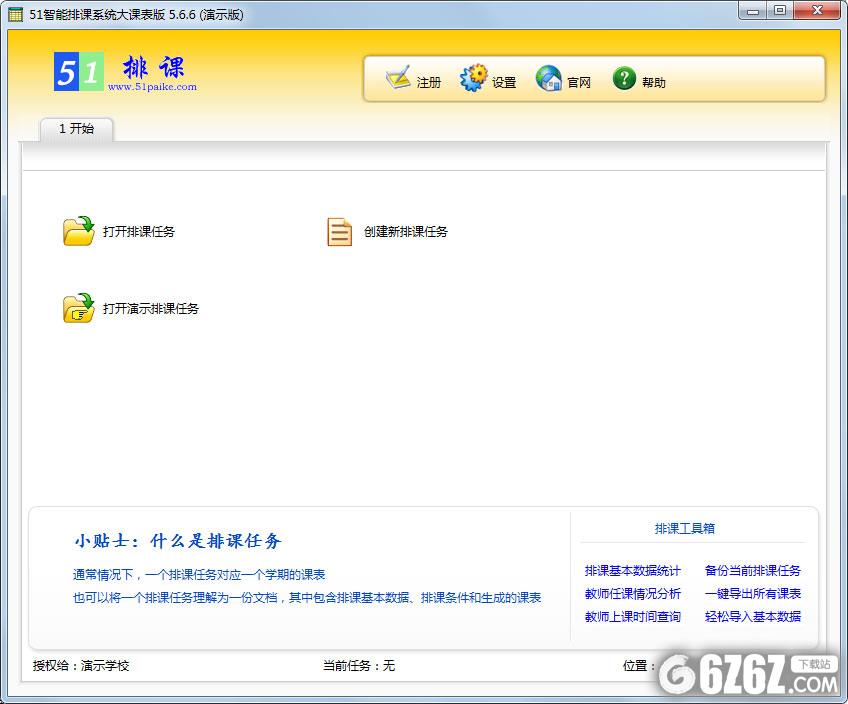
功能介绍
1、高效的排课算法
基于优秀的TTPS自动化排课引擎,自动排课效果好。提供丰富的排课条件设置,包括全校固定无课时间、全校固定活动时间、预排课、教师固定无课时间、教研组固定无课时间、班级固定无课时间、课程固定无课时间、合班、助教、互斥教师组、单双周、早读和晚自习等选项。
2、完美支持Excel的导入导出
全面支持微软Excel和金山WPS表格的导入导出。所有基础数据均支持从Excel导入,在导入教学计划时,系统自动生成相关的班级,教师,课程信息。支持直接从教师任课表导入教学计划。点击一个按钮可以导出所有课表到Excel文件中,包括全校总课表、班级课表、教师课表、教室课表。提供丰富的导出选项,可以合并周课表到一张Excel工作表中。
3、自动排课与手工排课的完美结合
自动排课提供部分班级重排功能。在自动排课完成后,可以进行手工调整。在手工调整的界面中,可以方便的在班级课表和教师课表间进行切换,同时自动显示关联课表和教学计划列表。支持排课后任课教师调整。
4、简单的排课操作
人性化的界面设计,操作方便。简单五步操作,即可得到满意的课表。创建排课任务 -》 输入排课数据 -》 设置排课条件 -》 自动排课 -》 手工调整。其中,基于模板自动生成班级信息列表,复制教学计划,拼音搜索等功能极大简化了排课数据的输入。
使用方法
一、创建排课任务
1、开始排课前,首先要创建一个排课任务。点击“1 欢迎”中的“创建排课任务”按钮,打开创建新排课任务窗口。
2、在创建新排课任务窗口中,选择排课任务保存的位置,输入排课任务的名称,点击创建按钮,即可创建一个新的排课任务。
小贴士:主窗口最下方的信息区中,会显示当前正在使用的排课任务信息。
二、打开排课任务
1、自动打开
如果不是第一次使用,51智能排课系统在运行后会自动打开最近一次使用过的排课任务。主窗口的标题栏和最下方的信息区中会显示当前排课任务信息。
2、手工打开
点击“1 欢迎”中的“打开排课任务”按钮,会弹出一个菜单,菜单上显示所有最近使用过的排课任务列表,用鼠标左键直接点击菜单项可以打开相应排课任务。也可以点击菜单最下方的“浏览。。。“项,手工选择要打开的排课任务。
三、设置教学时间
点击“2 基本数据维护”中的“教学时间”按钮,可以设置教学时间。包括设置一周中那些天上课,每天不同时间段上课的节次数,以及可以方便的设置全校无课时间和全校固定活动时间。
更新日志
1、教室场地信息:支持按容量分配教室和场地。
2、教学计划列表:一键清空所有教学计划。
3、自动排课算法:优化连排和分布均匀策略。
4、教学计划列表:新增连排次数设置。
最新软件推荐
-
 儿童快乐数学 V3.36 官方版
儿童快乐数学 V3.36 官方版 -
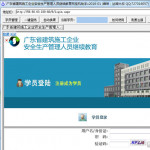 广东省建筑施工安全生产管理继续教育挂机助手 v2016.01 绿色版
广东省建筑施工安全生产管理继续教育挂机助手 v2016.01 绿色版 -
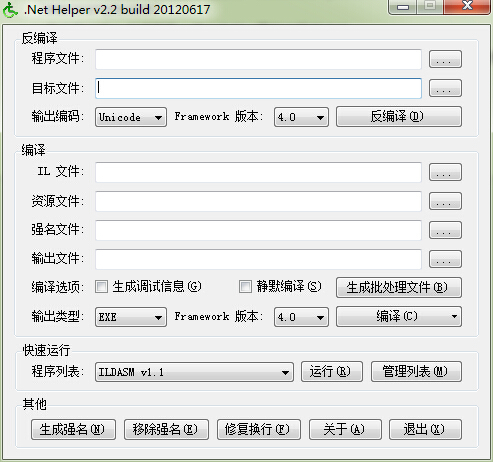 DotNet Helper(.NET程序反编译器) v2.2 build 20120617 简体中文版
DotNet Helper(.NET程序反编译器) v2.2 build 20120617 简体中文版 -
 基于RichEdit封装的富文本聊天控件 v1.0 绿色版
基于RichEdit封装的富文本聊天控件 v1.0 绿色版 -
 天正建筑7.5过期补丁v2017免费版
天正建筑7.5过期补丁v2017免费版 -
 打扮家软件v6.0官方版
打扮家软件v6.0官方版 -
 金鼓盈通大智慧经典版v5.999.0808官方版
金鼓盈通大智慧经典版v5.999.0808官方版 -
 Key promoter插件v1.0.6
Key promoter插件v1.0.6 -
 软路由ROS3.3 L6正式版
软路由ROS3.3 L6正式版 -
 Beyond Compare官方版
Beyond Compare官方版 -
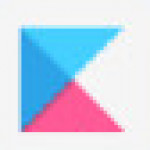 绥知v1.1.1.0官网版
绥知v1.1.1.0官网版 -
 2345一键安装合集 v7.1最新版
2345一键安装合集 v7.1最新版 -
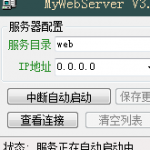 WEB服务器软件(MyWebServer)v3.6.21绿色版
WEB服务器软件(MyWebServer)v3.6.21绿色版 -
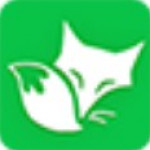 狐狸助手电脑版下载 v1.1.22
狐狸助手电脑版下载 v1.1.22 -
 酷音苹果助手官方下载 v1.0.9
酷音苹果助手官方下载 v1.0.9 -
 民生证券钱龙旗舰版V7.11官方版
民生证券钱龙旗舰版V7.11官方版

 咪咪日常ios版v1.2
咪咪日常ios版v1.2  永远的7日之都九游版
永远的7日之都九游版  海魂九游版
海魂九游版  魔神变九游版
魔神变九游版  剑御九州
剑御九州  剑御九州九游版
剑御九州九游版  天途九游版
天途九游版  天途破解版
天途破解版  破镜重圆
破镜重圆